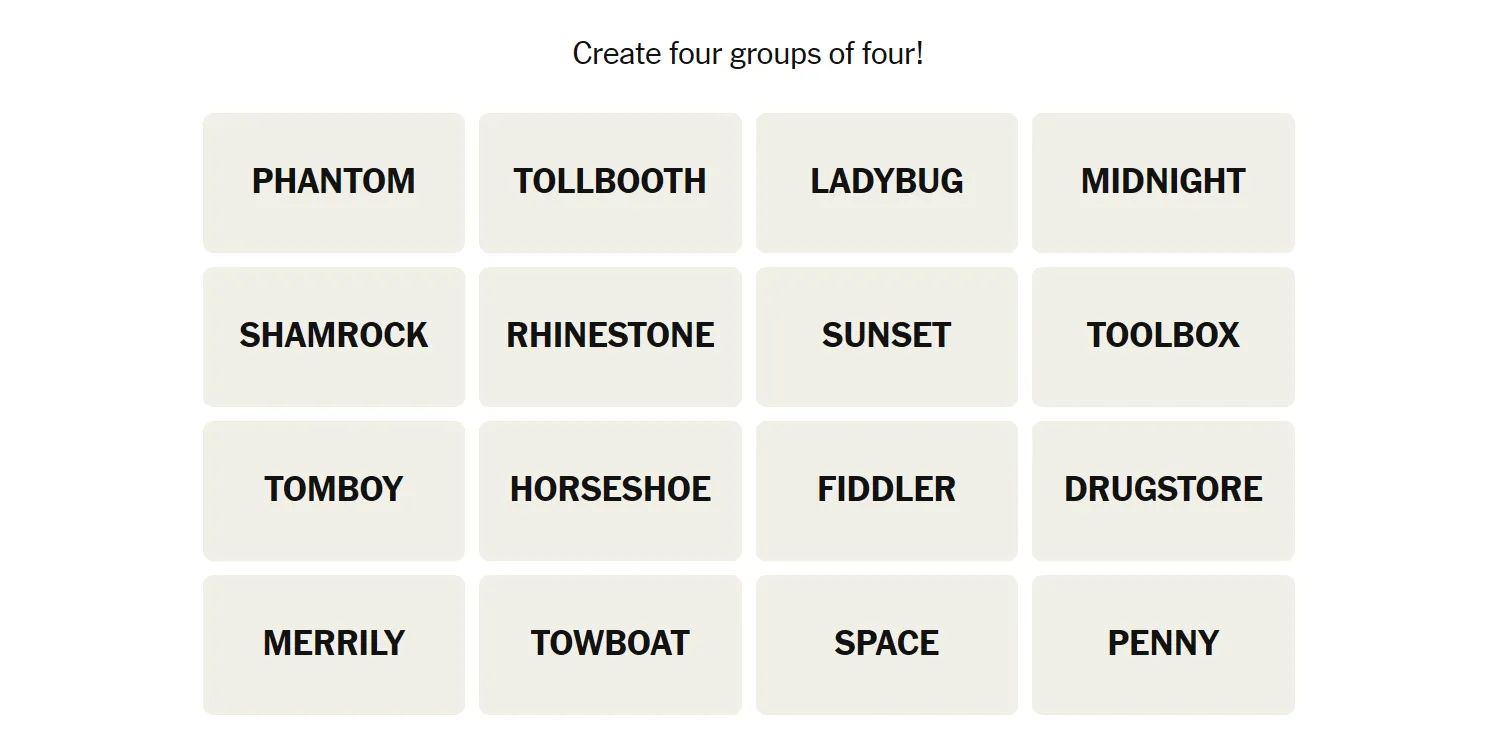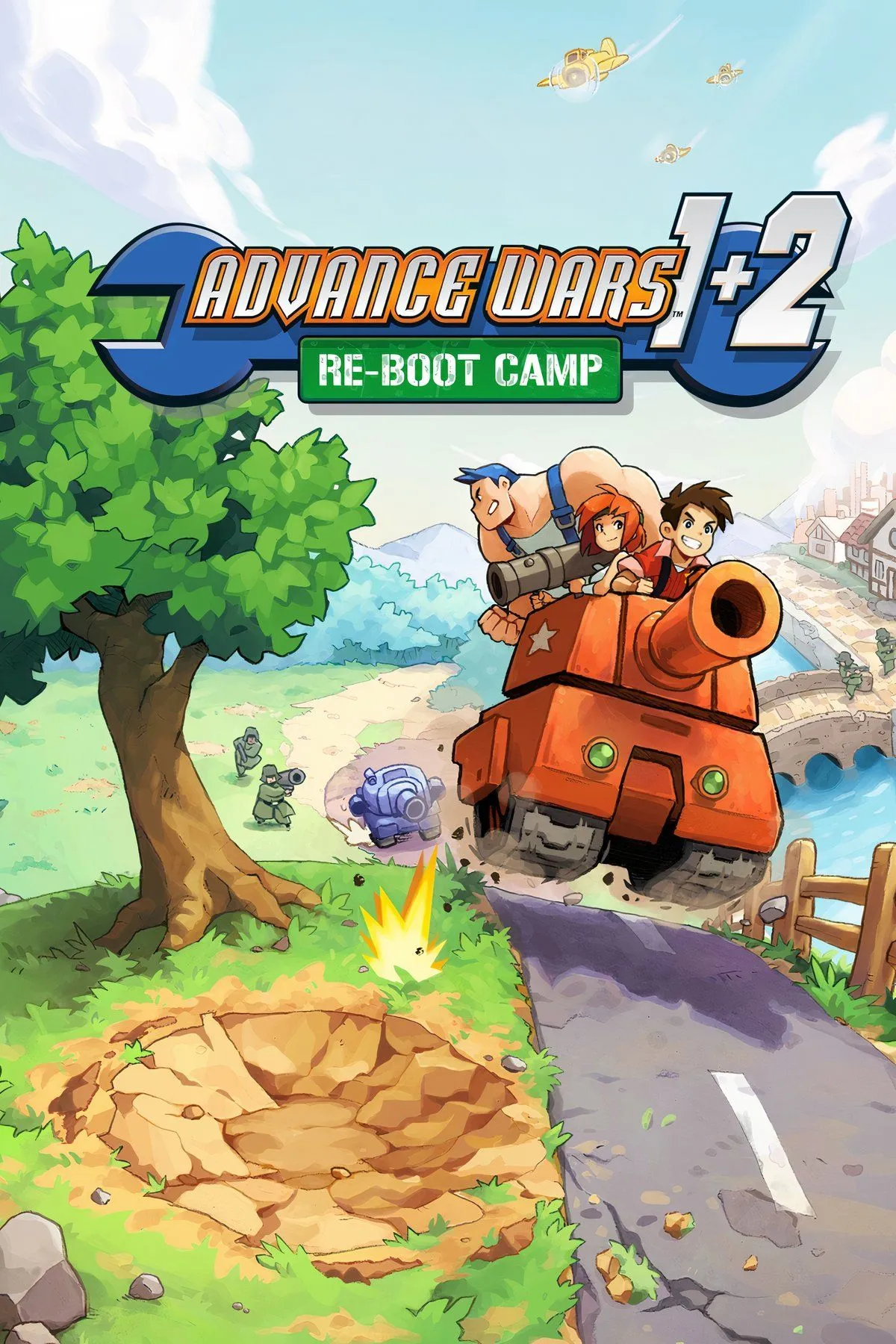Bạn đang sở hữu cả một chiếc PC gaming mạnh mẽ và một chiếc Mac thời thượng, nhưng lại muốn tận hưởng thư viện game PC khổng lồ ngay trên màn hình Mac của mình? Đừng lo lắng, việc phát trực tuyến (stream) game từ PC Windows sang Mac qua mạng nội bộ hoàn toàn khả thi, cho phép bạn chơi mọi tựa game PC yêu thích mà không cần phiên bản native cho macOS. Bài viết này sẽ hướng dẫn bạn chi tiết hai phương pháp phổ biến và hiệu quả nhất, cùng với những lời khuyên tối ưu để bạn có trải nghiệm chơi game mượt mà và chất lượng hình ảnh tốt nhất.
Tóm tắt các giải pháp chính:
- Steam Remote Play: Giải pháp đơn giản, tiện lợi để phát trực tuyến game giữa các thiết bị có Steam, phù hợp cho việc chơi game cục bộ.
- Moonlight và Sunshine: Cung cấp độ trễ thấp hơn và chất lượng hình ảnh vượt trội hơn nhưng đòi hỏi cấu hình thủ công hơn.
- Apollo: Một phiên bản tùy biến của Sunshine, hỗ trợ màn hình ảo tự động, mang lại sự tiện lợi tối đa khi stream game từ PC sang Mac.
Hướng Dẫn Stream Game Từ PC Sang Mac Với Steam Remote Play
Steam Remote Play là một tính năng mạnh mẽ do Valve phát triển, cho phép bạn phát trực tuyến bất kỳ tựa game nào trong thư viện Steam của mình, cũng như hầu hết các game không thuộc Steam, từ một máy tính có khả năng chơi game đến bất kỳ thiết bị nào có thể chạy ứng dụng Steam hoặc Steam Link. Đây là lựa chọn lý tưởng cho những ai tìm kiếm sự đơn giản và hiệu quả để stream game từ PC sang Mac trong mạng nội bộ.
Steam Remote Play Là Gì Và Hoạt Động Ra Sao?
Về cơ bản, Steam Remote Play biến PC gaming của bạn thành một máy chủ, xử lý đồ họa và tính toán game, sau đó gửi tín hiệu video và âm thanh đến Mac của bạn. Đổi lại, Mac sẽ gửi tín hiệu điều khiển (từ bàn phím, chuột hoặc tay cầm) về PC. Quá trình này diễn ra hoàn toàn tự động khi được thiết lập đúng cách, mang lại trải nghiệm chơi game gần như trực tiếp trên Mac.
Thiết Lập Và Cấu Hình Steam Remote Play
Để bắt đầu stream game, cả PC (máy chủ) và Mac (máy khách) của bạn cần được đăng nhập vào cùng một tài khoản Steam và kết nối cùng một mạng nội bộ. Việc thiết lập Steam Remote Play rất đơn giản:
-
Kích hoạt Remote Play trên PC:
- Trên PC, mở ứng dụng Steam.
- Click vào nút “Steam” ở góc trên bên trái, sau đó chọn “Settings” (Cài đặt).
- Mở mục “Remote Play” và bật công tắc “Enable Remote Play” (Bật Remote Play).
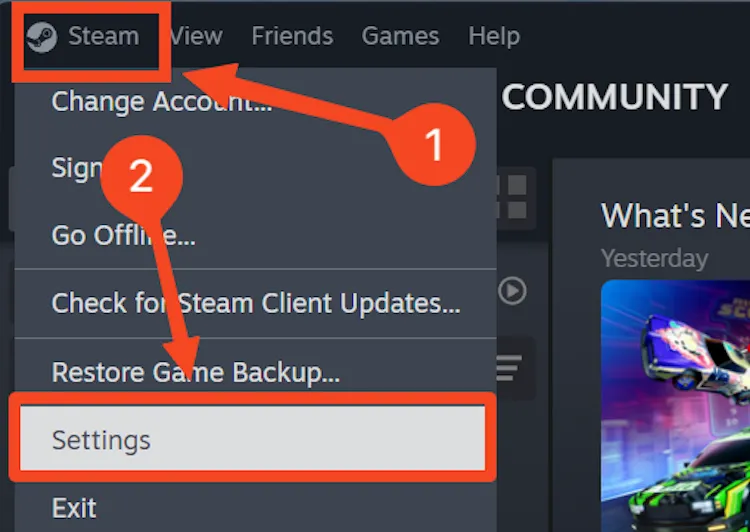 Menu cài đặt Steam, nơi người dùng truy cập các tùy chọn.
Menu cài đặt Steam, nơi người dùng truy cập các tùy chọn.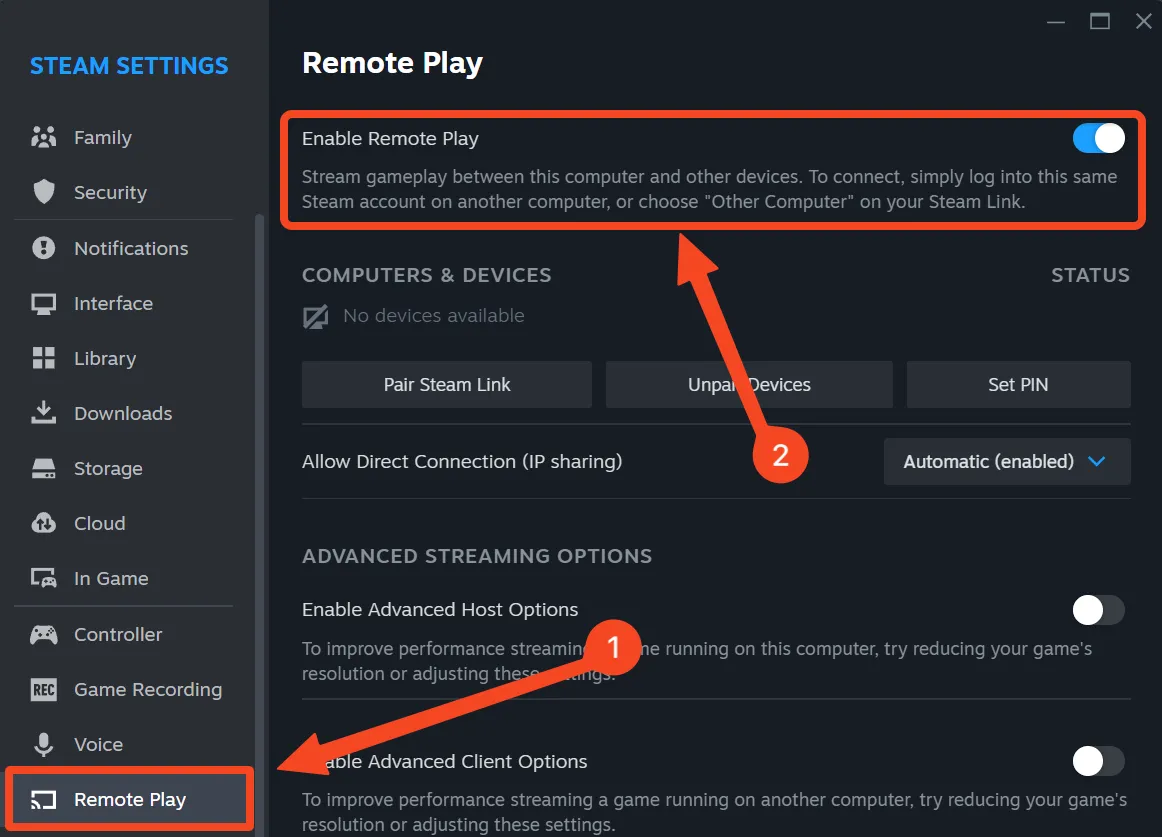 Thẻ tùy chọn Remote Play trong cài đặt Steam, hiển thị nút bật tính năng Remote Play.
Thẻ tùy chọn Remote Play trong cài đặt Steam, hiển thị nút bật tính năng Remote Play.
-
Bắt đầu stream game trên Mac:
- Mở ứng dụng Steam trên Mac của bạn.
- Để dễ dàng tìm thấy các game đã cài đặt trên PC, bạn có thể kích hoạt bộ lọc “Show only ready to play” (Chỉ hiển thị game sẵn sàng chơi).
- Chọn tựa game bạn muốn stream từ thư viện của mình.
- Click vào nút “Stream” lớn màu xanh lá.
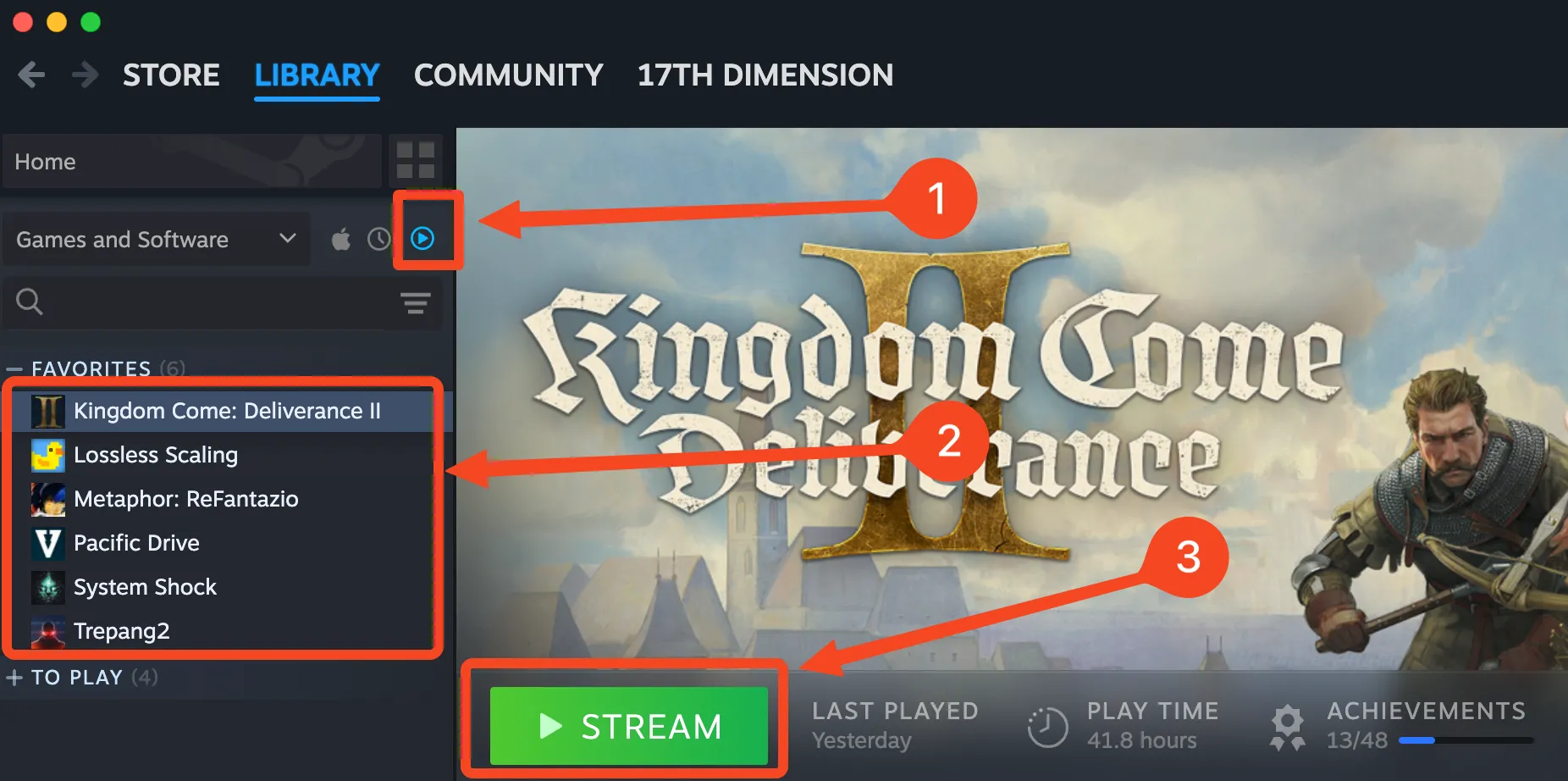 Giao diện thư viện game Steam trên Mac, hiển thị game Kingdom Come Deliverance 2 sẵn sàng để stream.
Giao diện thư viện game Steam trên Mac, hiển thị game Kingdom Come Deliverance 2 sẵn sàng để stream.
Game sẽ tự động khởi chạy trên PC và quá trình stream sẽ bắt đầu trên Mac của bạn. Khi vào game, bạn có thể thoải mái thay đổi độ phân giải và các tùy chọn đồ họa như thể đang chơi trực tiếp trên PC.
Tối ưu hóa trải nghiệm Stream Game Với Cài Đặt Nâng Cao
Mặc dù cài đặt mặc định của Steam Remote Play mang lại chất lượng hình ảnh khá tốt, bạn vẫn có thể tinh chỉnh các tùy chọn nâng cao để tối ưu hơn nữa. Truy cập lại menu “Remote Play” trong Steam Settings và kích hoạt “Enable Advanced Host Options” (Bật tùy chọn máy chủ nâng cao) và “Enable Advanced Client Options” (Bật tùy chọn máy khách nâng cao).
Tại đây, bạn có thể:
- Điều chỉnh chất lượng stream (Quality).
- Tăng hoặc tắt giới hạn băng thông tối đa (Maximum Bandwidth Used) – đặc biệt hữu ích nếu bạn có một bộ định tuyến Wi-Fi 7 hoặc Wi-Fi 6 hiệu suất cao.
- Một tùy chọn tiện lợi trong “Advanced Host Options” là “Change desktop resolution to match streaming client” (Thay đổi độ phân giải màn hình desktop để khớp với máy khách stream). Khi kích hoạt tùy chọn này, độ phân giải của luồng stream sẽ tự động điều chỉnh để phù hợp với độ phân giải của MacBook của bạn. Nếu cả PC và Mac đều kết nối với cùng một màn hình (ví dụ: với Mac Mini), bạn không cần bật tùy chọn này.
 Thẻ Remote Play trong Steam với các tùy chọn nâng cao để điều chỉnh chất lượng stream và băng thông.
Thẻ Remote Play trong Steam với các tùy chọn nâng cao để điều chỉnh chất lượng stream và băng thông.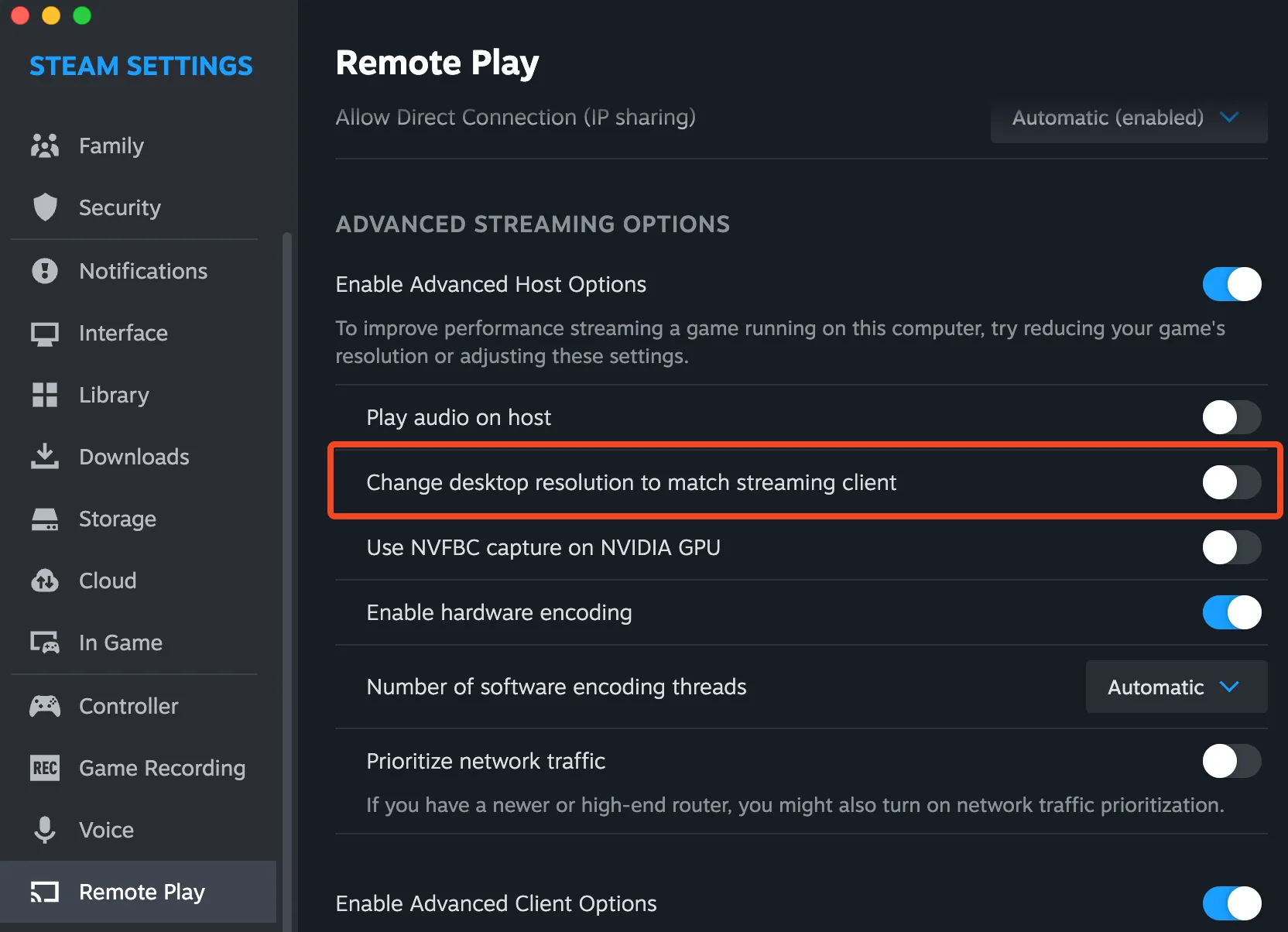 Màn hình tùy chọn Remote Play nâng cao trong Steam, có tùy chọn thay đổi độ phân giải desktop.
Màn hình tùy chọn Remote Play nâng cao trong Steam, có tùy chọn thay đổi độ phân giải desktop.
Đánh Giá Ưu Và Nhược Điểm Của Steam Remote Play
Ưu điểm:
- Dễ cài đặt và sử dụng: Quá trình thiết lập đơn giản, không yêu cầu kiến thức kỹ thuật phức tạp.
- Tương thích rộng: Hoạt động tốt với hầu hết các game Steam và nhiều game non-Steam.
- Chất lượng stream ổn định: Với cài đặt mặc định, chất lượng hình ảnh đủ tốt cho phần lớn người dùng. Có thể nâng cao hơn với tùy chỉnh băng thông.
Nhược điểm:
- Độ trễ nhập liệu (Latency): Mặc dù không quá tệ, nhưng độ trễ vẫn có thể nhận thấy, đặc biệt trong các game tốc độ nhanh yêu cầu phản ứng chính xác bằng chuột và bàn phím. Đối với tay cầm, trải nghiệm thường tốt hơn.
- Tính ổn định: Đôi khi có thể gặp tình trạng giật lag, đứt quãng đường truyền, ảnh hưởng đến trải nghiệm chơi game.
- Yêu cầu mạng: Để có trải nghiệm tốt nhất, khuyến nghị kết nối cả PC chủ và Mac khách bằng cáp Ethernet trực tiếp vào router. Nếu sử dụng Wi-Fi, nên dùng router Wi-Fi 5 trở lên, và Wi-Fi 6 là lựa chọn tối ưu để cải thiện độ ổn định và giảm độ trễ.
Steam Remote Play là một giải pháp stream game cục bộ tuyệt vời cho phần lớn người dùng, đặc biệt nếu bạn ưu tiên sự đơn giản và chủ yếu chơi game bằng tay cầm. Tuy nhiên, nếu bạn là game thủ khó tính hơn và cần độ trễ thấp nhất cùng chất lượng hình ảnh cao nhất, bạn có thể cần một giải pháp khác.
Tối Ưu Trải Nghiệm Stream Game Với Moonlight Và Sunshine
Để đạt được độ trễ thấp hơn và chất lượng hình ảnh vượt trội khi stream game từ PC sang Mac, sự kết hợp giữa hai ứng dụng Moonlight (client) và Sunshine (host) là một lựa chọn đáng cân nhắc. Ngoài ra, combo này còn có thể được sử dụng như một giải pháp truy cập desktop từ xa (remote desktop) tiện lợi trong một số trường hợp khẩn cấp.
Tại Sao Nên Chọn Moonlight Và Sunshine?
Moonlight và Sunshine là sự thay thế mạnh mẽ cho Steam Remote Play, mang lại những cải tiến đáng kể về hiệu suất. Sunshine hoạt động như một máy chủ streaming mã nguồn mở, hỗ trợ nhiều nền tảng, còn Moonlight là ứng dụng khách chuyên biệt, được thiết kế để kết nối và stream từ máy chủ Sunshine với hiệu suất cao nhất. Sự kết hợp này đặc biệt phù hợp cho những ai muốn chơi game PC trên Mac với trải nghiệm mượt mà, độ phản hồi gần như tức thì.
Các Bước Cài Đặt Sunshine Trên PC
Đầu tiên, bạn cần cài đặt Sunshine trên PC chạy Windows của mình.
-
Tải Sunshine:
- Truy cập trang chủ Sunshine:
https://app.lizardbyte.dev/Sunshine/?lng=en-US. - Cuộn xuống phần tải xuống và click vào nút “Latest”.
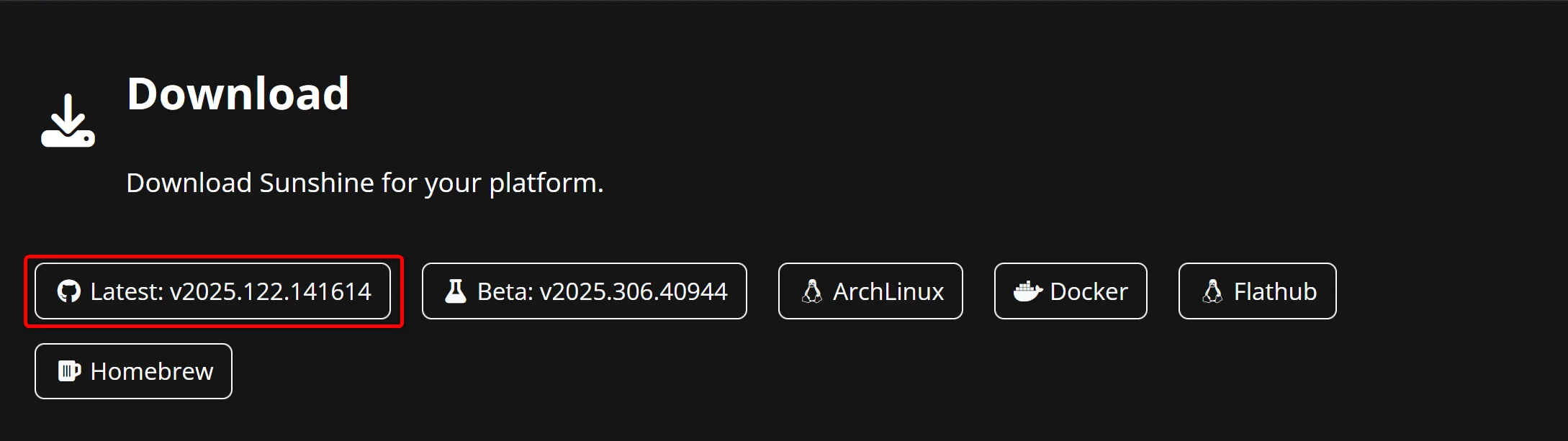 Phần tải xuống trên trang chủ Sunshine, hiển thị nút "Latest" để tải phiên bản mới nhất.
Phần tải xuống trên trang chủ Sunshine, hiển thị nút "Latest" để tải phiên bản mới nhất. - Bạn sẽ được chuyển hướng đến trang tải xuống GitHub của Sunshine. Tìm và tải file “sunshine-windows-installer.exe” cho Windows.
- Truy cập trang chủ Sunshine:
-
Cài đặt Sunshine:
- Chạy file cài đặt. Nếu Windows Defender hiển thị cảnh báo về ứng dụng không nhận dạng được, hãy click vào “More Info” (Thông tin thêm) và sau đó click “Run Anyway” (Chạy dù sao).
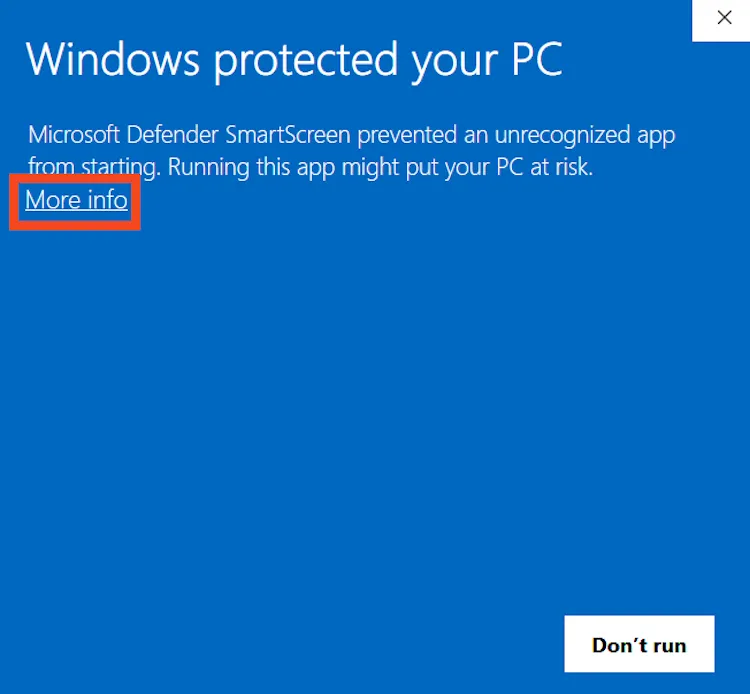 Cảnh báo của Windows Defender về ứng dụng Sunshine không rõ nguồn gốc trong quá trình cài đặt.
Cảnh báo của Windows Defender về ứng dụng Sunshine không rõ nguồn gốc trong quá trình cài đặt.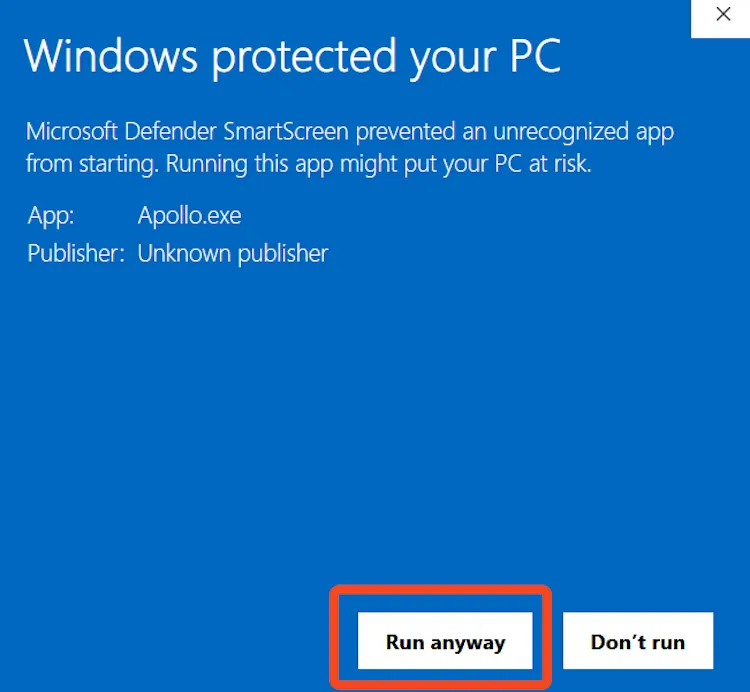 Cửa sổ Windows Defender với tùy chọn "Run Anyway" để tiếp tục cài đặt Sunshine.
Cửa sổ Windows Defender với tùy chọn "Run Anyway" để tiếp tục cài đặt Sunshine. - Hoàn tất quá trình cài đặt theo hướng dẫn.
- Chạy file cài đặt. Nếu Windows Defender hiển thị cảnh báo về ứng dụng không nhận dạng được, hãy click vào “More Info” (Thông tin thêm) và sau đó click “Run Anyway” (Chạy dù sao).
-
Truy cập Giao diện Web UI của Sunshine:
- Sau khi cài đặt xong, Sunshine sẽ tự động khởi chạy.
- Tìm biểu tượng Sunshine trong khay hệ thống (system tray), click chuột phải và chọn “Open Sunshine”.
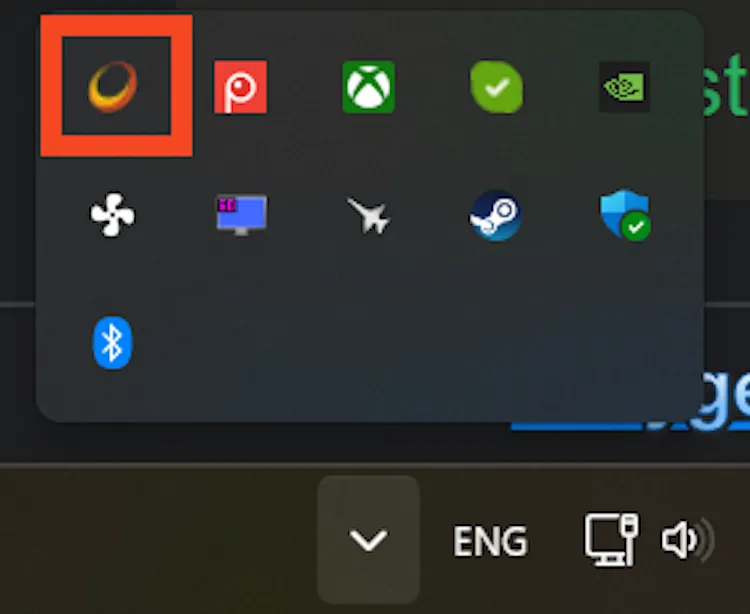 Biểu tượng Sunshine trong khay hệ thống Windows, hiển thị menu ngữ cảnh với tùy chọn "Open Sunshine".
Biểu tượng Sunshine trong khay hệ thống Windows, hiển thị menu ngữ cảnh với tùy chọn "Open Sunshine". - Trình duyệt web của bạn sẽ mở giao diện Web UI của Sunshine, yêu cầu bạn nhập tên người dùng và mật khẩu. Hãy ghi nhớ hoặc lưu thông tin đăng nhập này.
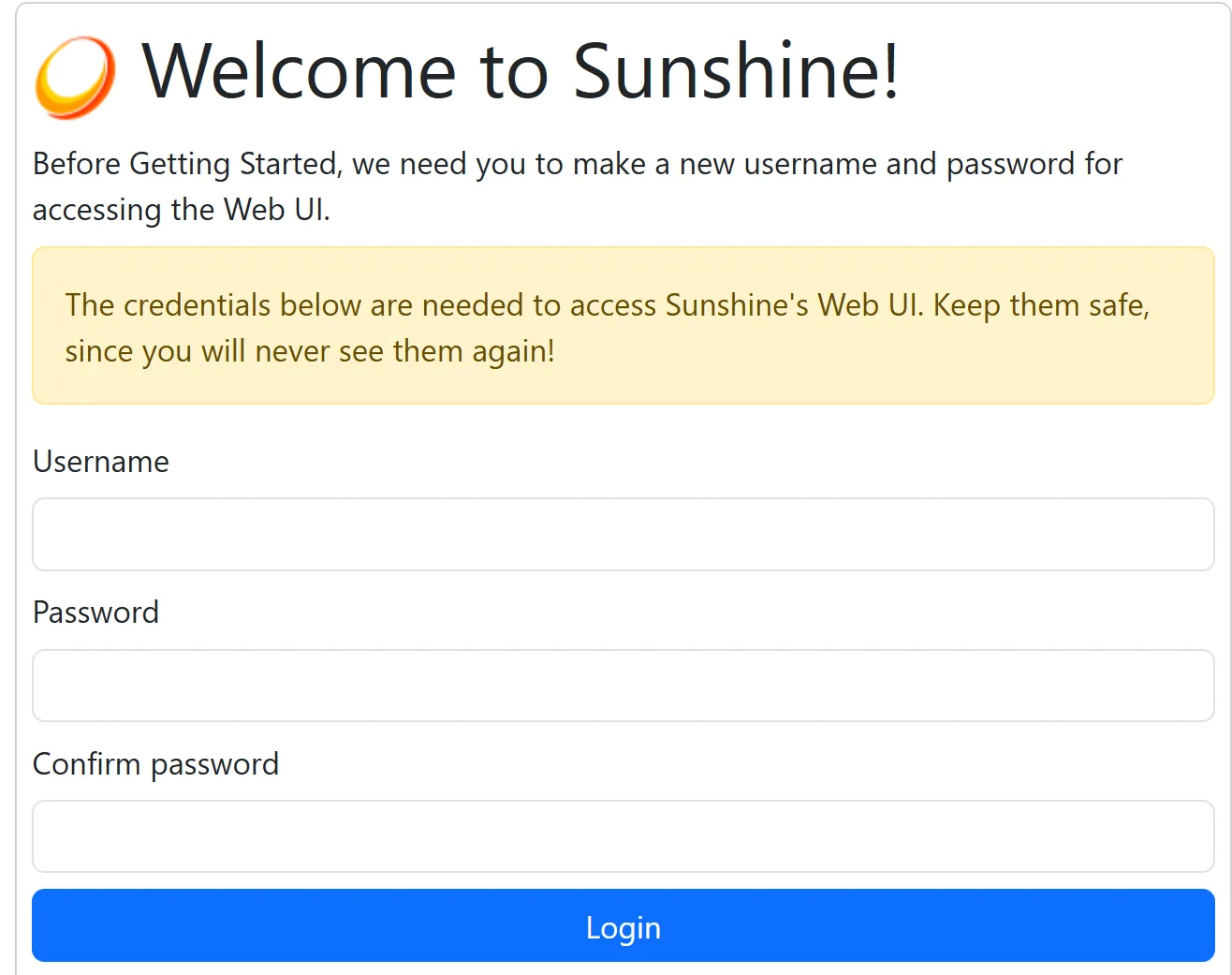 Màn hình đăng nhập giao diện Web UI của Sunshine, yêu cầu nhập tên người dùng và mật khẩu.
Màn hình đăng nhập giao diện Web UI của Sunshine, yêu cầu nhập tên người dùng và mật khẩu.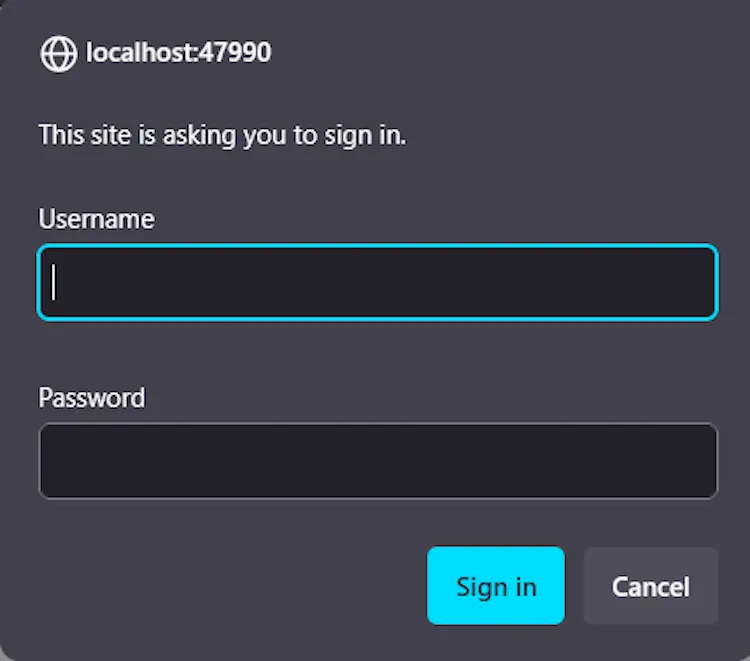 Cửa sổ nhắc đăng nhập lại trong giao diện Web UI của Sunshine.
Cửa sổ nhắc đăng nhập lại trong giao diện Web UI của Sunshine. - Nếu trình duyệt cảnh báo về rủi ro bảo mật, click “Advanced” (Nâng cao) và sau đó “Accept the Risk and Continue” (Chấp nhận rủi ro và tiếp tục).
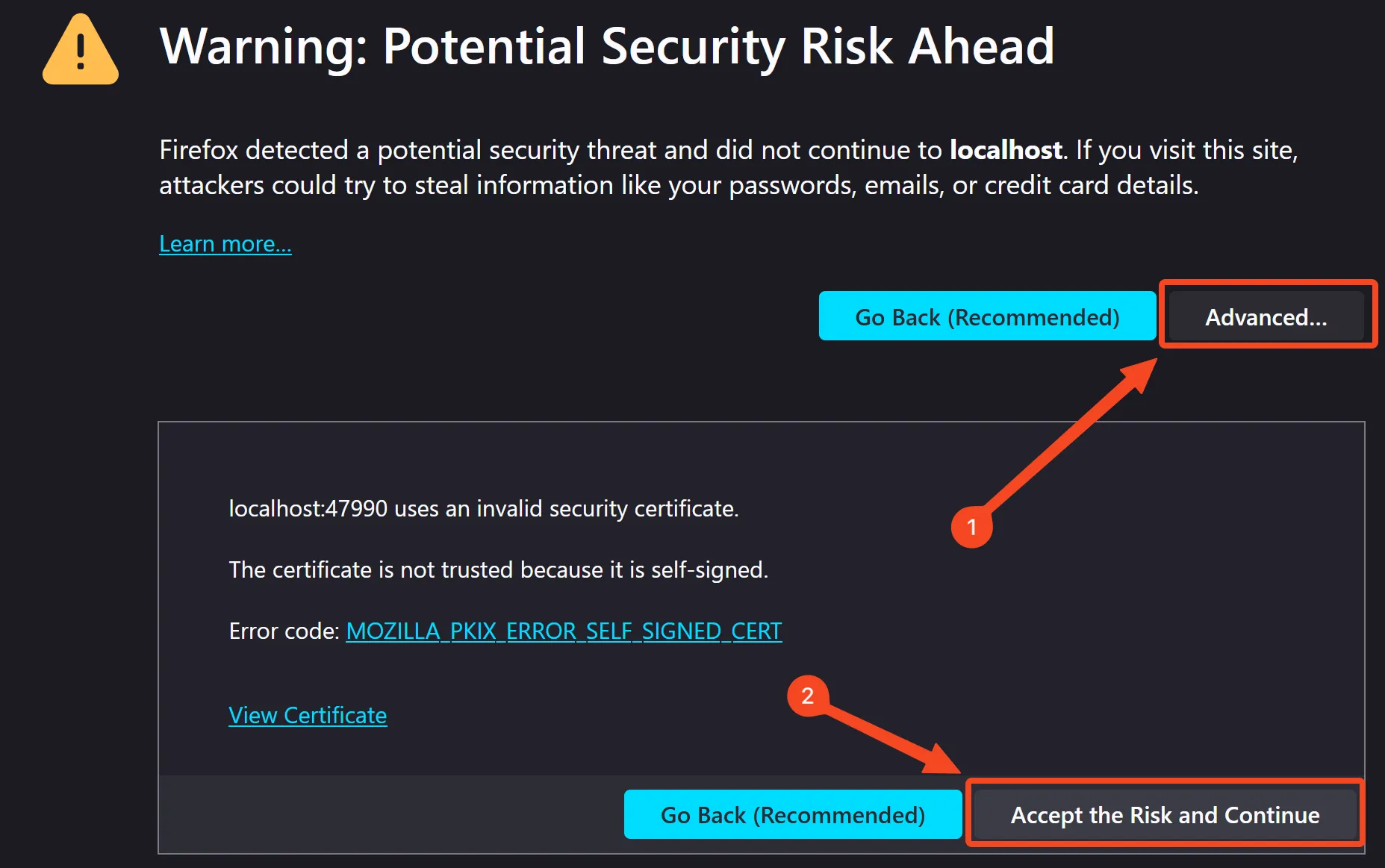 Cảnh báo bảo mật của trình duyệt Firefox khi truy cập Sunshine Web UI, yêu cầu chấp nhận rủi ro.
Cảnh báo bảo mật của trình duyệt Firefox khi truy cập Sunshine Web UI, yêu cầu chấp nhận rủi ro.
Các tùy chọn mặc định của Sunshine thường là đủ. Tuy nhiên, nếu bạn muốn tinh chỉnh sâu hơn, có rất nhiều video hướng dẫn chi tiết trên YouTube về cách cấu hình các cài đặt này.
Cài Đặt Và Ghép Nối Moonlight Trên Mac
Tiếp theo, bạn cần cài đặt Moonlight, ứng dụng khách streaming, trên Mac của mình.
-
Tải Moonlight:
- Truy cập trang tải xuống GitHub của Moonlight:
https://github.com/moonlight-stream/moonlight-qt/releases. - Tải về file “macOS (Universal)” và cài đặt ứng dụng.
- Truy cập trang tải xuống GitHub của Moonlight:
-
Ghép nối với Sunshine:
- Sau khi cài đặt Moonlight trên Mac, mở ứng dụng.
- Nếu Sunshine đang chạy trên PC, bạn sẽ thấy một biểu tượng PC lớn bị khóa.
 Màn hình chính của Moonlight Streaming trên Mac trước khi ghép nối, hiển thị biểu tượng PC bị khóa.
Màn hình chính của Moonlight Streaming trên Mac trước khi ghép nối, hiển thị biểu tượng PC bị khóa. - Click vào biểu tượng này, Moonlight sẽ hiển thị một mã PIN gồm bốn chữ số.
- Ghi nhớ mã PIN này, quay lại PC, mở Web UI của Sunshine, điều hướng đến tab “PIN”.
- Nhập mã PIN và tên thiết bị Mac của bạn (như hiển thị trong Moonlight) vào Sunshine, sau đó click “send”.
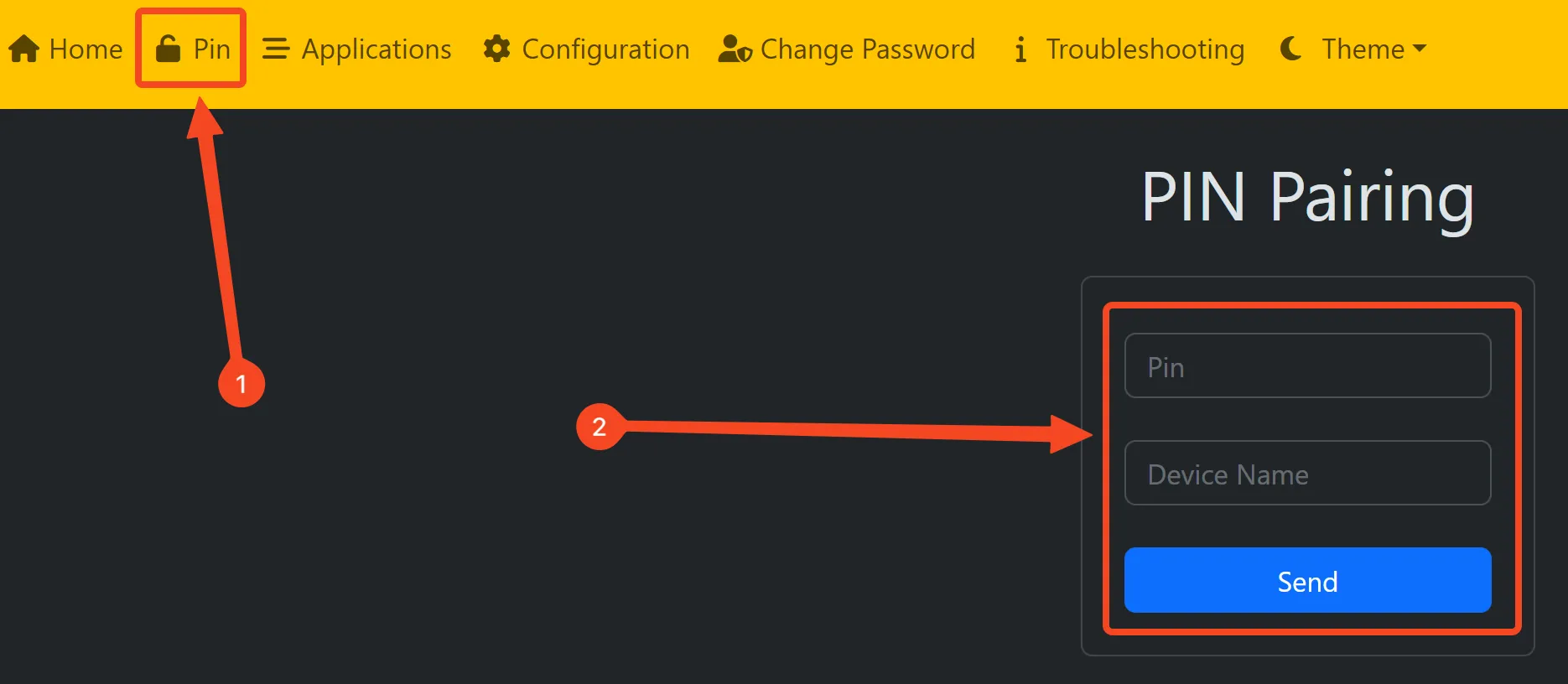 Thẻ PIN trong giao diện Web UI của Sunshine, nơi nhập mã PIN và tên thiết bị để ghép nối với Moonlight.
Thẻ PIN trong giao diện Web UI của Sunshine, nơi nhập mã PIN và tên thiết bị để ghép nối với Moonlight. - Nếu ghép nối thành công, biểu tượng PC trong Moonlight sẽ mở khóa.
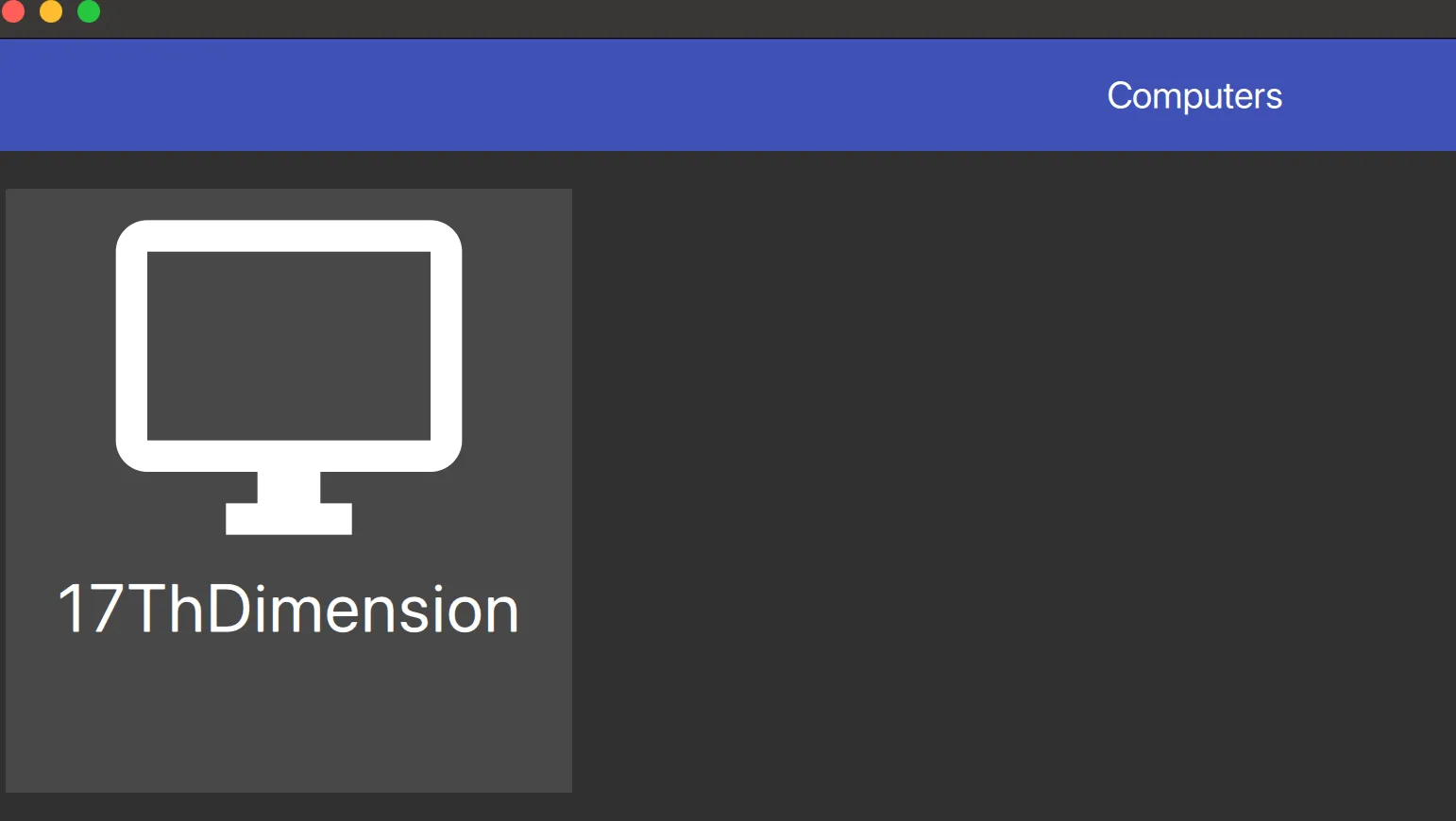 Màn hình chính của Moonlight trên Mac sau khi đã ghép nối thành công với Sunshine, biểu tượng PC không còn khóa.
Màn hình chính của Moonlight trên Mac sau khi đã ghép nối thành công với Sunshine, biểu tượng PC không còn khóa.
Sử Dụng Và Tùy Chỉnh Moonlight Để Stream Game
Sau khi ghép nối, click vào biểu tượng PC đã mở khóa trong Moonlight. Bạn sẽ thấy hai biểu tượng: “Desktop” và “Steam”.
- Desktop: Cho phép bạn truy cập toàn bộ màn hình desktop của PC, rất tiện lợi để chạy các game không phải Steam hoặc thực hiện các tác vụ máy tính từ xa.
- Steam: Khởi động ứng dụng Steam trên PC của bạn.
Để thoát khỏi luồng stream Moonlight, bạn có thể sử dụng tổ hợp phím Ctrl+Shift+Option+Q.
Bạn có thể cấu hình Moonlight theo ý muốn bằng cách click vào biểu tượng bánh răng cưa (settings) trên màn hình chính của Moonlight.
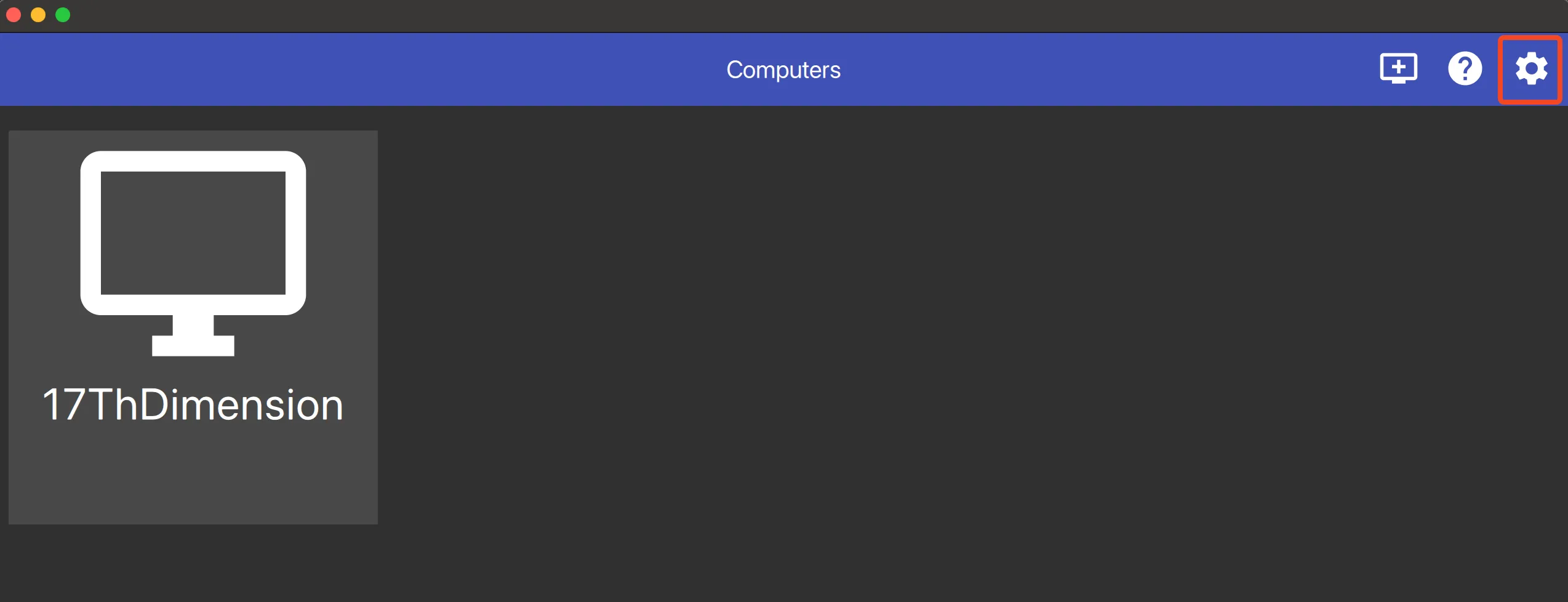 Màn hình chính của Moonlight với biểu tượng bánh răng cài đặt được làm nổi bật để truy cập tùy chỉnh.
Màn hình chính của Moonlight với biểu tượng bánh răng cài đặt được làm nổi bật để truy cập tùy chỉnh.
Tại đây, bạn có thể:
- Điều chỉnh độ phân giải stream.
- Tăng băng thông.
- Buộc sử dụng bộ giải mã video phần cứng.
- Chọn codec video cụ thể (ví dụ: H.264, HEVC).
- Kích hoạt HDR (nếu cả màn hình và game đều hỗ trợ).
- Bỏ khóa giới hạn băng thông (mặc định là 150Mb/s).
Giải Quyết Vấn Đề Tỷ Lệ Khung Hình Với Virtual Display Driver
Nếu PC và Mac của bạn sử dụng các màn hình khác nhau hoặc bạn stream game lên MacBook, có thể xảy ra vấn đề về tỷ lệ khung hình (aspect ratio), dẫn đến hình ảnh bị kéo dãn hoặc xuất hiện viền đen. Để khắc phục, bạn nên cài đặt Virtual Display Driver.
Driver này cho phép bạn tạo một màn hình ảo trên PC, có thể cấu hình để khớp với độ phân giải và tần số quét của màn hình MacBook hoặc màn hình Mac mà bạn đang sử dụng. Sau khi cấu hình, bạn chỉ cần chiếu desktop Windows lên màn hình ảo đó (qua Project > Second Screen Only) sau khi khởi chạy stream, và nhớ kích hoạt lại màn hình chính (Project > PC Screen Only) trước khi thoát Moonlight để tránh việc desktop bị chiếu mãi lên màn hình ảo.
Ưu Và Nhược Điểm Của Moonlight Và Sunshine
Ưu điểm:
- Độ trễ cực thấp: Mang lại trải nghiệm chơi game mượt mà hơn đáng kể so với Steam Remote Play, đặc biệt khi cả hai thiết bị đều kết nối mạng có dây.
- Chất lượng hình ảnh cao hơn: Với khả năng tùy chỉnh băng thông và codec, hình ảnh có thể sắc nét và chi tiết hơn. Tuy nhiên, có thể xuất hiện hiện tượng dải màu (color banding) ở các vùng tối.
- Đa năng: Có thể sử dụng như một giải pháp remote desktop toàn diện, không chỉ giới hạn ở việc stream game.
Nhược điểm:
- Cài đặt phức tạp hơn: Quá trình thiết lập Sunshine và Moonlight đòi hỏi nhiều bước thủ công hơn.
- Vấn đề tỷ lệ khung hình thủ công: Yêu cầu cài đặt thêm Virtual Display Driver và cấu hình thủ công nếu sử dụng các màn hình khác nhau, gây mất thời gian và có thể khó khăn cho người dùng ít kinh nghiệm.
Nhìn chung, Moonlight và Sunshine cung cấp hiệu suất vượt trội cho việc stream game từ PC sang Mac, nhưng đổi lại là sự phức tạp hơn trong cài đặt.
Giải Pháp Tối Ưu Hóa Màn Hình Ảo: Apollo
Trong khi sự kết hợp giữa Sunshine và Virtual Display Driver là một giải pháp tốt cho những người sử dụng màn hình riêng biệt cho PC và Mac, vẫn có một phương án đơn giản hơn giúp tự động hóa toàn bộ quy trình: Apollo.
Apollo Là Gì Và Lợi Ích Của Nó?
Apollo là một phiên bản tùy biến (fork) của Sunshine, được phát triển với tính năng tích hợp sẵn Virtual Display Driver. Điều này có nghĩa là Apollo sẽ tự động tạo một màn hình ảo phù hợp với độ phân giải và tần số quét của MacBook hoặc bất kỳ thiết bị nào bạn dùng để stream game từ PC. Bạn sẽ không cần phải cài đặt hay cấu hình riêng Virtual Display Driver, cũng như không phải chiếu desktop thủ công mỗi khi khởi chạy Moonlight.
Quy Trình Cài Đặt Và Trải Nghiệm Thực Tế Với Apollo
Quy trình cài đặt và cấu hình Apollo tương tự như Sunshine, với lợi thế lớn là Apollo tự động cài đặt Virtual Display Driver. Cá nhân tôi (tác giả bài viết) đặc biệt ưa thích Apollo vì nó tự động chuyển sang màn hình ảo sau khi tôi bắt đầu stream và điều chỉnh độ phân giải cùng tần số quét của màn hình ảo để khớp với thiết bị tôi đang stream tới. Ví dụ, khi stream game lên ASUS ROG Ally, Apollo tự động điều chỉnh màn hình ảo thành 1080p@120Hz; khi stream lên Steam Deck, nó sẽ là 800p@60Hz.
Tuy nhiên, Apollo vẫn có một số “lỗi nhỏ” đang trong quá trình phát triển. Đôi khi, ứng dụng có thể quên tự động chiếu desktop lên màn hình ảo, hoặc chuyển sang màn hình ảo nhưng game lại chạy trên màn hình chính. Những lỗi này hiếm khi xảy ra, nhưng chúng vẫn tồn tại.
Nếu bạn không ngại việc chuyển đổi màn hình thủ công mỗi khi bắt đầu stream, combo Sunshine và Virtual Display Driver vẫn là lựa chọn đáng tin cậy. Nhưng nếu bạn muốn tự động hóa mọi thứ để có trải nghiệm tiện lợi nhất khi chơi game PC trên Mac, Apollo chắc chắn là cái tên đáng để thử.
Kết Luận
Việc stream game từ PC sang Mac đã trở nên dễ dàng hơn bao giờ hết nhờ các công nghệ hiện đại. Dù bạn chọn Steam Remote Play vì sự đơn giản và tiện lợi, hay Moonlight/Sunshine để đạt được hiệu suất tối đa với độ trễ thấp và chất lượng hình ảnh cao, hoặc thậm chí là Apollo để tự động hóa quy trình màn hình ảo, bạn đều có thể biến chiếc Mac của mình thành một trạm chơi game di động mạnh mẽ.
Hãy lựa chọn giải pháp phù hợp nhất với nhu cầu và trình độ kỹ thuật của bạn. Dù là chiến những tựa game AAA cấu hình cao hay chỉ đơn giản là trải nghiệm thư viện game phong phú của PC trên một thiết bị khác, việc chơi game PC trên Mac giờ đây đã nằm trong tầm tay.
Bạn đã thử cách nào để stream game từ PC sang Mac chưa? Hãy chia sẻ trải nghiệm và những mẹo nhỏ của bạn trong phần bình luận bên dưới nhé!